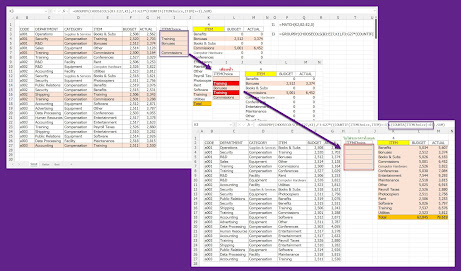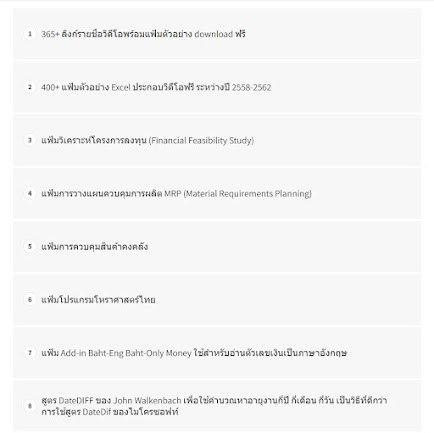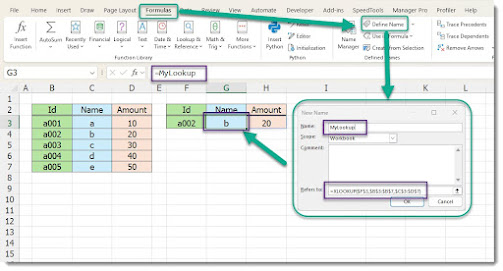Excel มีสูตร Groupby Pivotby แล้ว ทำไมยังต้องใช้ PivotTable
.
Copilot ตอบมาว่า
.
GROUPBY และ PivotBY ใน Excel เป็นสูตรที่ช่วยสร้างตารางแบบไดนามิกในแบบที่เหมาะกับการวิเคราะห์ข้อมูลเฉพาะด้านได้ดี เช่นการจับกลุ่มข้อมูลและการคำนวณผลรวมโดยอัตโนมัติ อย่างไรก็ตาม PivotTable ยังคงมีจุดเด่นที่สำคัญในแง่ของความสะดวกและความสามารถในการจัดการข้อมูลที่หลากหลาย ทั้งนี้เพราะ:
.
1. **อินเตอร์เฟสและการใช้งานที่ง่าย**: PivotTable สามารถปรับแต่งการแสดงผลข้อมูลได้ง่าย ๆ ผ่านการลากและวาง ไม่ต้องเขียนสูตร ทำให้ประหยัดเวลาสำหรับผู้ที่ไม่ถนัดการใช้สูตรที่ซับซ้อน
.
2. **การทำงานแบบไดนามิก**: PivotTable ให้ความยืดหยุ่นในการเพิ่มและจัดเรียงข้อมูล รวมถึงการเพิ่มชั้นข้อมูล (Multi-level) เพื่อดูภาพรวมและรายละเอียดในเวลาเดียวกัน
.
3. **การแสดงผลข้อมูลเชิงภาพ**: PivotTable สามารถเชื่อมต่อกับ PivotChart เพื่อสร้างกราฟสรุปข้อมูลอย่างเป็นมืออาชีพได้ทันที
.
4. **การปรับแต่งขั้นสูง**: มีตัวเลือกต่าง ๆ เช่น การจัดรูปแบบตามเงื่อนไข (Conditional Formatting) หรือการเพิ่ม Calculated Field เพื่อสร้างตัวชี้วัดเฉพาะที่ตอบโจทย์
.
ดังนั้น ถึงแม้ GROUPBY และ PivotBY จะมีข้อได้เปรียบในด้านการสร้างแบบไดนามิกผ่านสูตร แต่ PivotTable ยังคงเป็นเครื่องมือสำคัญในงานที่ต้องการจัดการข้อมูลปริมาณมาก ๆ อย่างมีประสิทธิภาพ และตอบโจทย์การนำเสนอในรูปแบบที่ดูง่ายและเข้าใจได้ทันทีครับ 🙂
.
++++++++++++++++++++++++++++++++++
Excel มีสูตร Groupby Pivotby แล้ว ทำไมยังต้องใช้ PivotTable
ขึ้นชื่อว่าสูตร ก็ต้องพึ่งคนที่ชอบสูตร สร้างสูตร ใช้สูตร แกะสูตรเป็น สร้างงานเสร็จแล้วสูตรจะช่วยให้ผู้อื่นใช้แฟ้มได้อย่างยืดหยุ่นมากกว่า PivotTable
ส่วน PivotTable เหมาะกับคนที่ไม่เก่งสูตร อยากใช้ Excel หาคำตอบให้โดยที่ตัวเองไม่ต้องมาคิดสูตรเอง แต่ถ้าอยากจะปรับแต่งก็ต้องทำใหม่เอง
... ผมตอบครับ